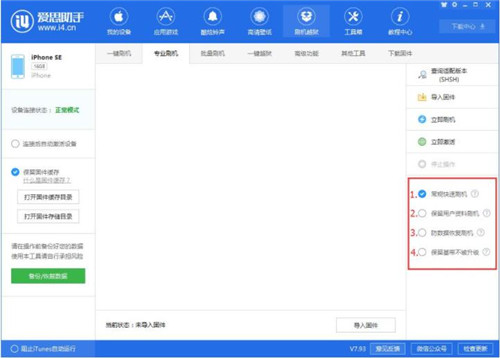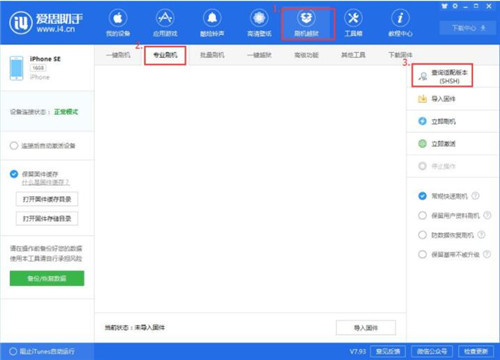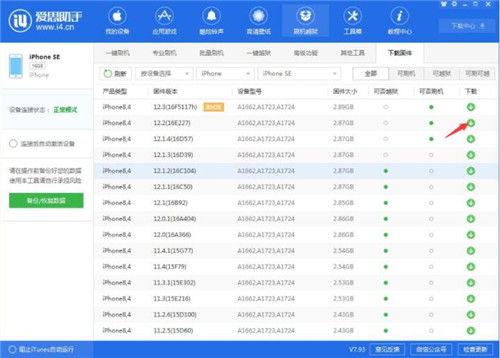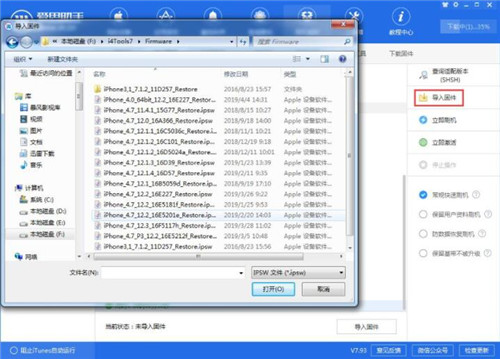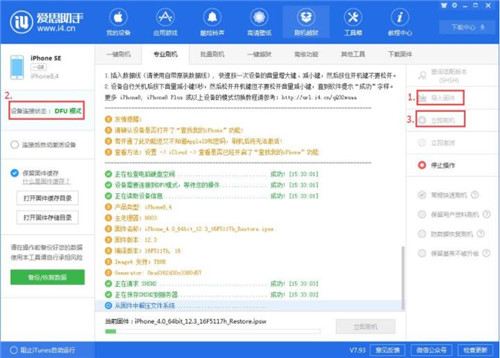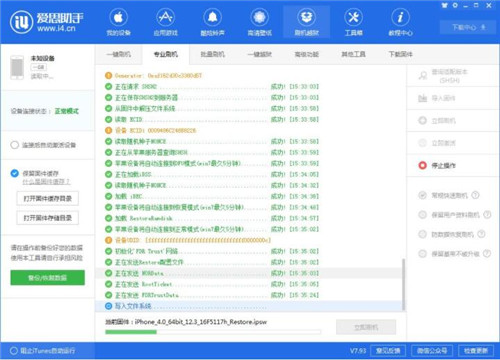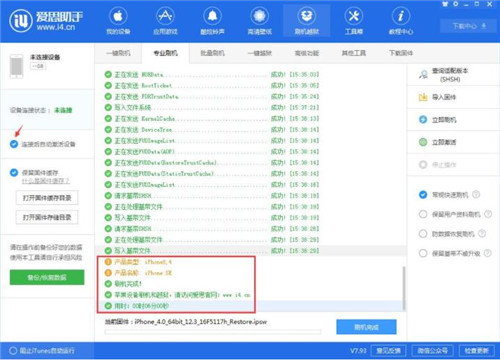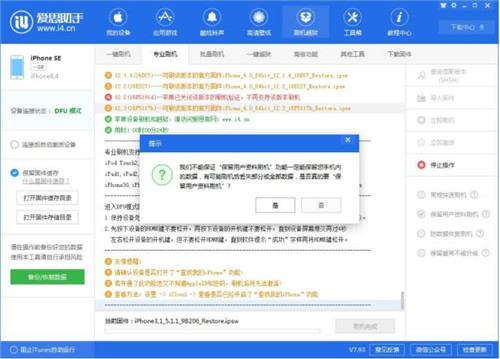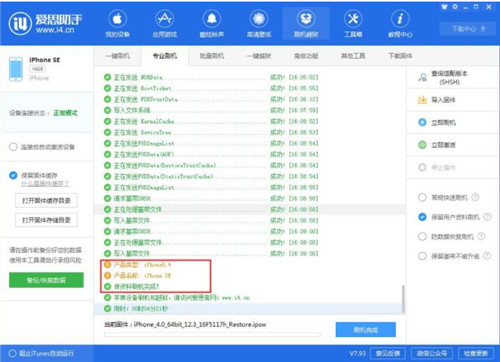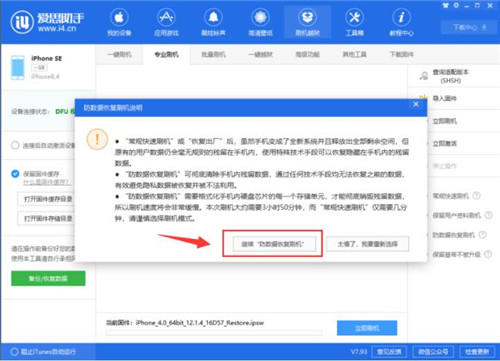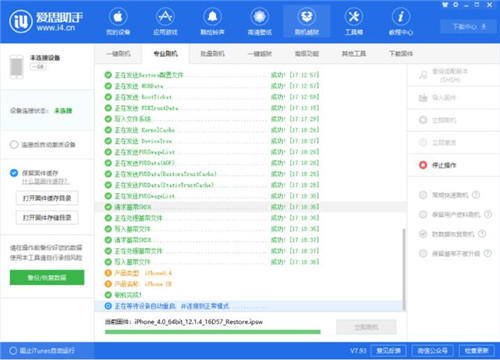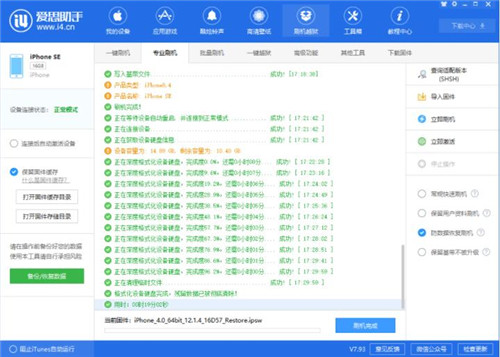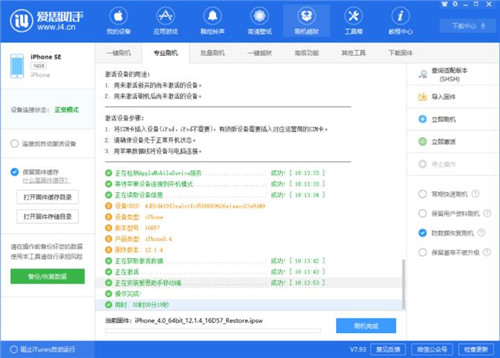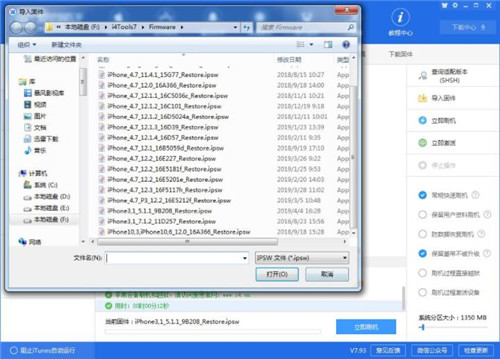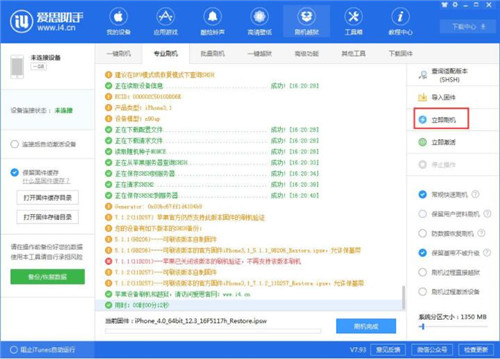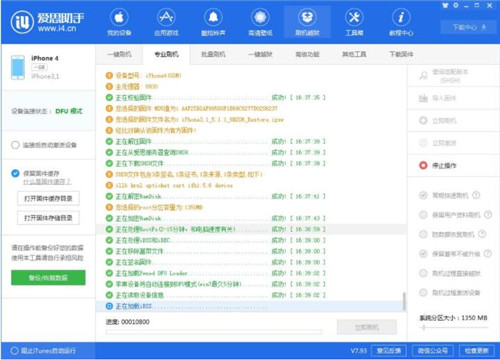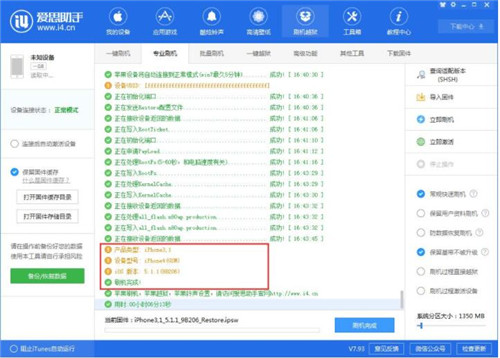iPhone用户如果想刷机,第一个想到的那必是爱思助手了,刷机过程简单安全无漏洞,这是爱思助手受欢迎的原因,不过刷机的过程中一定要谨慎,很多朋友如果不熟悉可以来看看这篇爱思助手刷机图文教程,里面刷机的步骤介绍的很详细。
使用爱思助手进行专业刷机,首先通过查询SHSH获取当前设备可刷版本,然后到固件中心下载对应固件,再导入固件刷机,刷机时有常规快速刷机、保留用户资料刷机、防数据恢复刷机、保留基带不被升级四种选择。
※ 常规快速刷机:此模式适合维修人员、销售店员及普通玩家,以达到快速更新iOS系统、清除用户数据、恢复到出厂状态 或 尝试修复iOS系统的目的。
※ 保留用户资料刷机:此模式仅用于更新iOS系统或尝试修复iOS系统,设备内所有已安装的应用和用户数据不会丢失或改变。
※ 防数据恢复刷机:此模式适合想出售自用手机或想销毁手机内隐私数据的人群。因为要格式化手机内硬盘芯片的每一个存储单元,所以刷机速度将非常缓慢,耗时多达数小时。
※ 保留基带不被升级:升级设备固件时基带版本不会被升级,用于有锁机、妖机、黑机、无法激活、无信号等异常设备的刷机,支持iPhone3G、iPhone3GS、iPhone4、第一代iPad、第一代iPod touch,此功能仅适用于iOS7.0及更低版本的固件。
爱思助手专业刷机步骤
1、下载最新版爱思助手,将设备连接爱思助手后,点击上方“刷机越狱“--“专业刷机”;点击“查询SHSH”获取当前可以刷机的版本;
2、知道自己可以刷哪些版本之后,到爱思助手“下载固件”处下载相对应的固件,下载进度及保存位置可“下载中心”查看;
3、下载完固件后就可以刷机了,回到“专业刷机”界面,点击“导入固件”,选择刚才下载的固件(找不到可到右上角“下载中心”打开文件位置寻找);
导入固件以后,设备进入DFU模式,按需求选择常规快速刷机、保留用户资料刷机、防数据恢复刷机、保留基带不被升级中任意一种适合自己的刷机方式进行刷机。各机型进入DFU方法如下:
-iPhone 6s 及更早机型、iPad 或 iPod touch 进入DFU模式的方法:
1.保持设备处于开机或恢复模式下,插入数据线(请使用自带原装数据线)。
2.先按下设备的HOME键不要松开,再按下设备的开机键不要松开,直到设备屏幕熄灭再过4秒左右松开设备的开机键,但不要松开HOME键,直到软件提示“成功”字样再将HOME键松开。
(注:iPad Air 3/mini 5 仍然使用此方法。)
-iPhone 7 或 iPhone 7Plus 进入DFU模式的方法:
1.保持设备处于开机或恢复模式下,插入数据线(请使用自带原装数据线)。
2.先按下设备的音量减小键不要松开,再按下设备的开机键不要松开,直到设备屏幕熄灭再过4秒左右松开设备的开机键,但不要松开音量减小键,直到软件提示“成功”字样再将音量减小键松开。
-iPhone 8 或以上 设备进入DFU模式的方法:
1.保持设备处于开机或恢复模式下,插入数据线(请使用自带原装数据线),依次快速各按一次音量增大、减小键,然后只按住关机键不要松开。
2.直到设备自行关机时,立即按下音量减小键5秒,然后松开开机键但不要松开音量减小键,直到软件提示“成功”字样。(适用:iPhone 8/8 Plus、iPhone X 系列、iPad Pro3 (11-inch)/(12.9-inch))
(注意:部分设备需要借助在设备连接状态显示“未连接”来判断关机。)
常规快速刷机
1、导入好对应固件之后,设备进入DFU模式,勾选“常规快速刷机”,点击立即刷机。
2、 等待刷机完成,如图:(刷机过程大概10分钟左右);
3、刷机完成之后等待手机开机,然后点击“立即激活”。(或刷机前勾选上“连接后自动激活设备”)
保留用户资料刷机
1、导入好对应固件之后,设备进入DFU模式,勾选“保留用户资料刷机”,点击立即刷机会有如下图弹窗提示,确认提示内容后再点击“是”才会开始刷机。
2、 刷机完成后等待手机开机即可!(保资料刷机无需激活)
防数据恢复刷机
1、导入好对应固件之后,设备进入DFU模式,勾选“防数据恢复刷机”,然后点击立即刷机后会弹出“防数据恢复刷机说明”提示窗:
2、 选择继续“防数据恢复刷机”后会先进行刷机,等待刷机完成;(刷机过程大概10分钟左右)
3、待设备重启完成后会自动进行深度格式化设备硬盘;(切记刷机完成后不要拔掉设备)
4、等待格式化设备硬盘完成,如图:即“格式化设备硬盘完成,残留数据已被彻底清除!”
5、防数据恢复刷机完成后点击“立即激活”激活设备。(或刷机前勾选上“连接后自动激活设备”)
保留基带不被升级刷机
1、导入好对应固件之后,设备进入DFU模式,勾选“保留基带不被升级”(同时默认勾选“常规刷机”),点击立即刷机。
2、 等待刷机完成,如图:(刷机过程大概10分钟左右);
3、刷机完成后等待手机开机,然后点击“立即激活”。(或刷机前勾选上“连接后自动激活设备”)
以上便是爱思助手详细刷机图文教程了,大家学会了吗?大家可以关注教程之家,里面有更多精彩的iPhone教程带给大家。